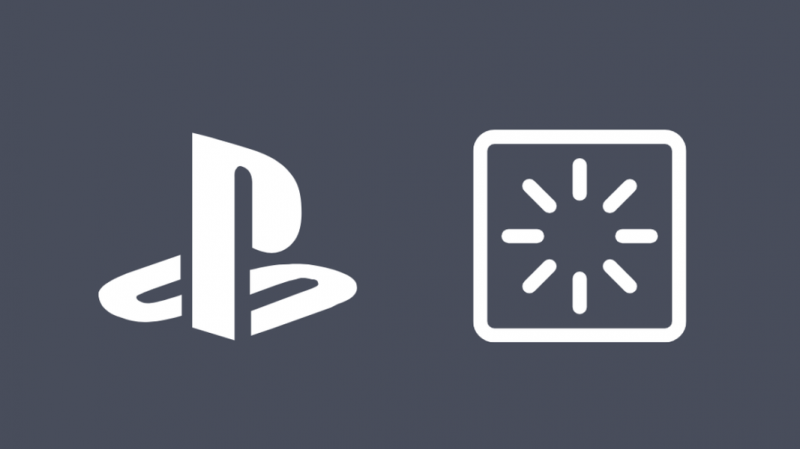La Playstation 4 és sens dubte una de les millors consoles de videojocs que pots tenir a les teves mans.
Amb una gran selecció de jocs i funcions, la PS4 ofereix als jugadors algunes de les millors experiències de consola possibles.
Tanmateix, algunes d'aquestes característiques inclouen algunes advertències. És a dir, 'Remote Play', que és el mètode propietari de Sony per compartir àudio i vídeo des de la consola a un altre dispositiu de visualització.
Fa unes setmanes, mentre viatjava, vaig decidir portar el meu controlador Dualshock 4 amb l'esperança de poder jugar una mica per fer una pausa del meu ampli horari de treball.
Malauradament, la meva PS4 tenia altres plans per a mi. No vaig poder connectar-me a la meva PS4 sense importar el que intentés, tot i que fins i tot m'havia assegurat de deixar el dispositiu en mode de repòs per poder connectar-me de manera remota.
Després d'investigar molt a Internet i a les pàgines d'atenció al client de Sony, vaig arribar a la conclusió que la connexió Wi-Fi del meu hotel no era prou ràpida ni estable per executar 'Remote Play'.
Per desfer-se de l'error 'Connexió de reproducció remota de PS4 massa lenta', assegureu-vos que la vostra connexió a Internet sigui d'almenys 10 Mbps. A més, comproveu la vostra configuració de connexió de xarxa i si hi ha servidors de Playstation Network disponibles.
També us explicaré algunes altres solucions que podrien millorar la vostra experiència de 'Reproducció remota'.
Comproveu si PSN està caigut
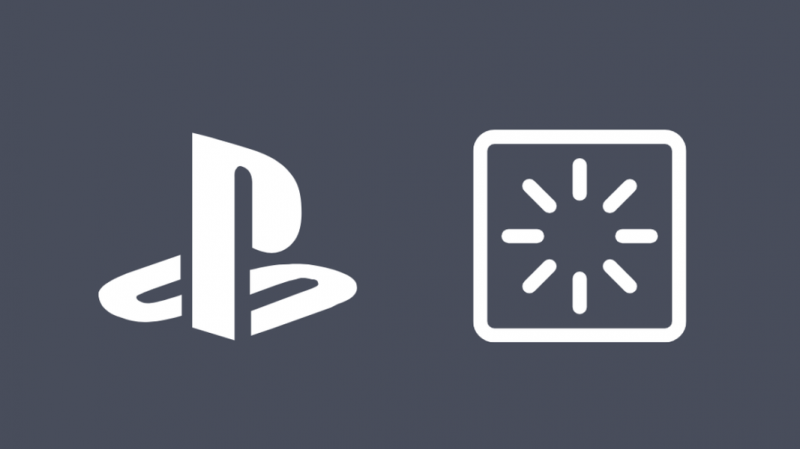
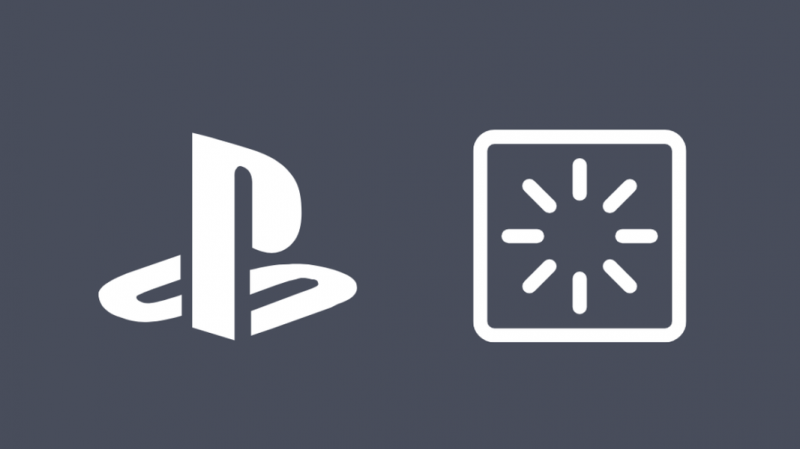
Una de les primeres coses que cal assegurar-vos quan us connecteu als serveis de 'Reproducció remota' és comprovar si els servidors de Playstation Network estan disponibles.
Si aquests servidors estan inactius per manteniment, hi ha una gran probabilitat que la reproducció remota no funcioni.
Pots comprovar l'estat del teu PSN directament des de la teva PS4 seguint aquests passos:
- Aneu a la pestanya 'Configuració'.
- Obriu 'Xarxa'.
- Desplaceu-vos cap avall i seleccioneu 'Mostra l'estat dels serveis de PlayStation Network'.
Si els servidors estan en manteniment, potser haureu d'esperar un parell d'hores o fins a un dia perquè els serveis estiguin disponibles.
Tanmateix, si tots els servidors estan disponibles i encara no podeu utilitzar 'Reproducció remota', tenim algunes solucions més per resoldre el problema.
Prova la connexió de xarxa a la teva PS4


Per assegurar-vos que la vostra connexió de xarxa funcioni completament a la vostra PS4, proveu la vostra connexió de xarxa.
No cal que instal·leu cap aplicació de tercers, la vostra PS4 té capacitats de prova de xarxa que podeu utilitzar.
Seguiu aquests passos:
- Navegueu a 'Configuració' i seleccioneu 'Xarxa'.
- Ara seleccioneu 'Prova la connexió a Internet'.
Un cop finalitzada la prova, us mostrarà els resultats següents:
| Obteniu l'adreça IP | Adreça IP actual |
| Connexió a Internet | Estat de connexió a la xarxa. |
| Inici de sessió a PlayStation Network | Estat d'inici de sessió de Playstation Network. |
| Tipus NAT | Com es connecta el vostre sistema PS4 a Internet. Tipus 1: es connecta a tots els altres tipus de NAT. Tipus 2: es connecta a altres connexions de tipus 2 i tipus 1. Tipus 3: només es connecta a connexions de tipus 1 Amb el tipus 3, la comunicació amb altres sistemes PS4 o la vostra xarxa pot estar restringida i altres funcions de xarxa del sistema PS4 poden estar limitades. |
| Velocitat de connexió (descàrrega) | Velocitat estimada que el sistema PS4 pot rebre dades. |
| Velocitat de connexió (càrrega) | Velocitat estimada que el sistema PS4 pot enviar dades. |
Una de les principals causes dels problemes amb les connexions de xarxa és el tipus NAT per a Internet.
Si el vostre tipus de NAT no coincideix, podeu seguir els passos següents per canviar-lo.
Per canviar el tipus de NAT des de la configuració de l'encaminador, seguiu aquests passos:
Podeu trobar l'adreça de la passarel·la del vostre encaminador consultant el vostre manual o simplement cercant la passarel·la del fabricant del vostre encaminador a Google.
Inicieu sessió al vostre encaminador mitjançant el vostre navegador web per accedir a la seva configuració.
Cerqueu UPnP (Universal Plug and Play) al vostre encaminador i activeu-lo perquè la vostra xarxa pugui descobrir més dispositius fàcilment.
Tècnicament, hi ha dues maneres de fer-ho, és a dir, 'DMZ' i 'Port Forwarding', però recomanaria molt que no utilitzeu DMZ per al multijugador en línia.
Per canviar el vostre tipus de NAT mitjançant el reenviament de ports:
- Navegueu a la secció de reenviament de ports del vostre encaminador. Depenent del vostre encaminador, també es pot denominar 'Servidors virtuals' o 'Aplicacions'.
- Feu clic a l'opció per afegir ports de reenviament personalitzats.
- Introduïu els següents ports i tipus de port (TCP/UDP) per canviar el vostre tipus de NAT. Per determinar quina us funciona millor, hauríeu de comprovar cadascuna individualment.
- 80 (TCP)
- 443 (TCP)
- 3478 (TCP i UDP)
- 3479 (TCP i UDP)
- 3480 (TCP)
- Assegureu-vos d'assignar l'adreça IP de la vostra PS4 a cadascun d'aquests ports.
- Proveu cadascun dels ports de la vostra PS4 per veure si el vostre tipus de NAT canvia durant una prova de xarxa i com afecta la vostra experiència multijugador.
Això hauria de canviar el vostre tipus de NAT, us permetrà accedir als serveis 'Remote Play' i tenir una experiència en línia molt millor.
Realitza una prova de velocitat


Serveis com ara 'Reproducció remota' requereixen una quantitat mínima d'amplada de banda per poder funcionar correctament.
Tal com afirma Sony, els dispositius requereixen almenys 5 Mbps d'ample de banda per executar 'Reproducció remota'.
Tanmateix, des de l'experiència, 5 Mbps només us permetran jugar a la resolució més baixa i és possible que encara tingueu una experiència complicada amb la majoria dels jocs intensius del sistema.
Per tant, es recomana utilitzar una connexió de xarxa amb una amplada de banda d'uns 10 a 15 Mbps per treure el màxim profit d'aquesta funció.
Podeu executar una prova de velocitat a la PS4 si seleccioneu 'Prova la connexió a Internet', però és possible que aquests resultats no siguin precisos.
En comptes d'això, només cal que executeu una prova de velocitat de xarxa cercant 'Prova de velocitat' a la barra de cerca de Google i anoteu les vostres velocitats de càrrega i descàrrega.
Si els resultats mostren una velocitat d'Internet superior a 10 Mbps, aleshores esteu a punt.
Tanmateix, si és inferior a 10 Mbps, potser voldreu considerar actualitzar la vostra connexió a un pla d'amplada de banda més gran.
Comproveu la vostra xarxa domèstica
Assegura't que la teva PS4 no estigui bloquejada o restringida per la teva xarxa domèstica.
Per gestionar els dispositius de la vostra xarxa, inicieu sessió al vostre encaminador mitjançant el vostre navegador i seleccioneu 'clients DHCP' o 'Dispositius connectats'.
Ara podreu veure tots els dispositius connectats a la vostra xarxa. Això inclou consoles, encaminadors, telèfons mòbils, etc.
Des d'aquí, desplaceu-vos per la llista de dispositius i trobeu la vostra PS4.
Consulteu les propietats del dispositiu per assegurar-vos que el vostre encaminador no el bloquegi. Si el vostre encaminador el bloqueja, simplement desmarqueu o canvieu les propietats per permetre que la vostra PS4 es connecti a Internet.
Ara hauríeu de poder connectar-vos a la xarxa de la vostra PS4. Podeu comprovar-ho fent una prova de connexió a Internet a la vostra PS4.
Comproveu la interferència del senyal
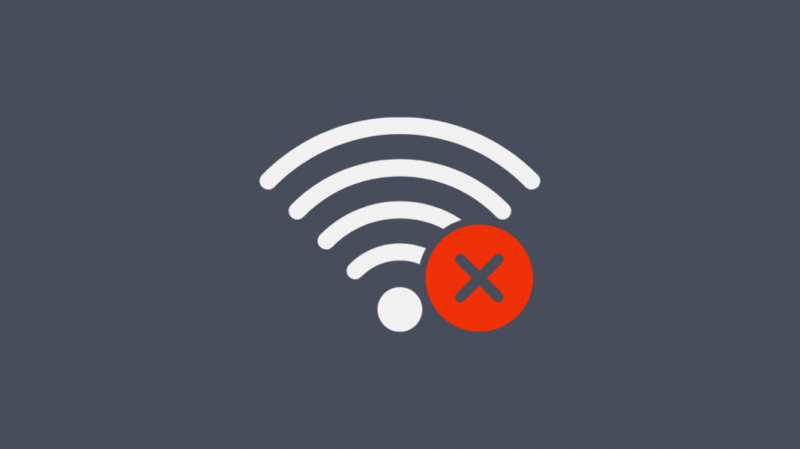
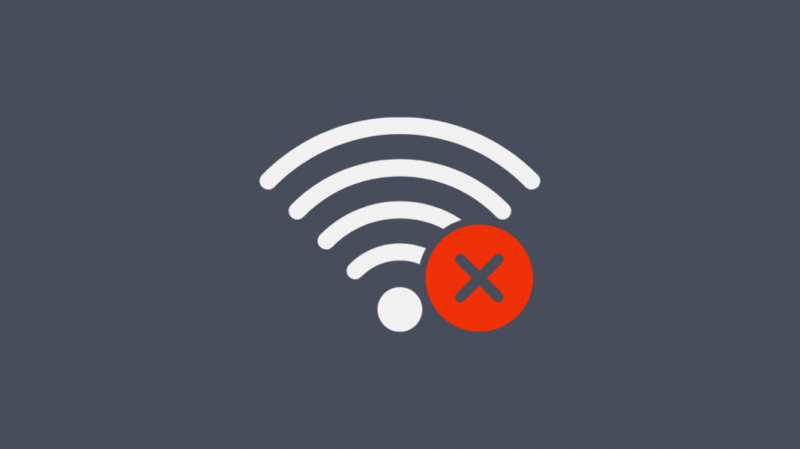
Com que la majoria de la gent opta per utilitzar xarxes sense fils avui en dia, és molt probable que el senyal de la xarxa sense fil estigui sotmès a moltes interferències.
Les parets de maó o altres problemes estructurals dificulten que la consola detecti i connecti a Internet.
La transmissió de diversos dispositius al mateix temps mitjançant una connexió també pot causar problemes de connexió.
Atès que les parets de maó poden dificultar el pas del senyal, apropeu la vostra PS4 a l'encaminador per reduir la interferència entre els dispositius.
També podeu considerar l'ús de connexions de 5 Ghz per obtenir velocitats més ràpides i estables. Tots dos PS4 Pro i PS4 Slim funcionen amb Wi-Fi de 5 GHz .
Els models més antics de la PS4 només admeten connexions de 2,4 Ghz i se sap que tenen problemes a causa de la seva targeta sense fil.
Comproveu si el vostre tallafoc/antivirus està bloquejant la vostra aplicació Remote Play
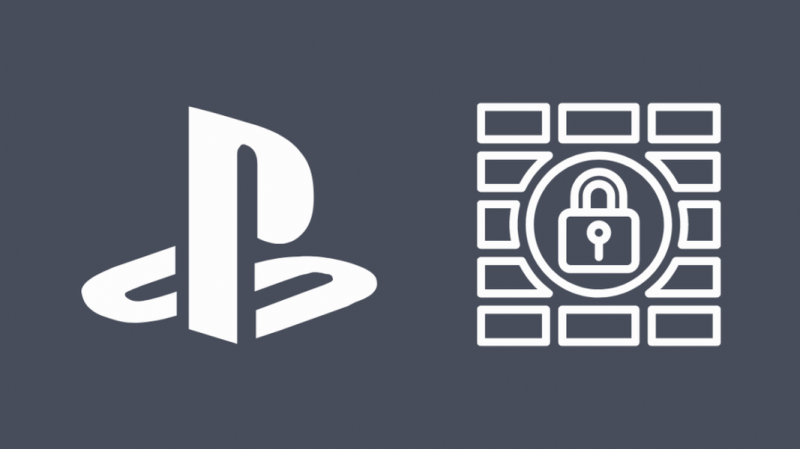
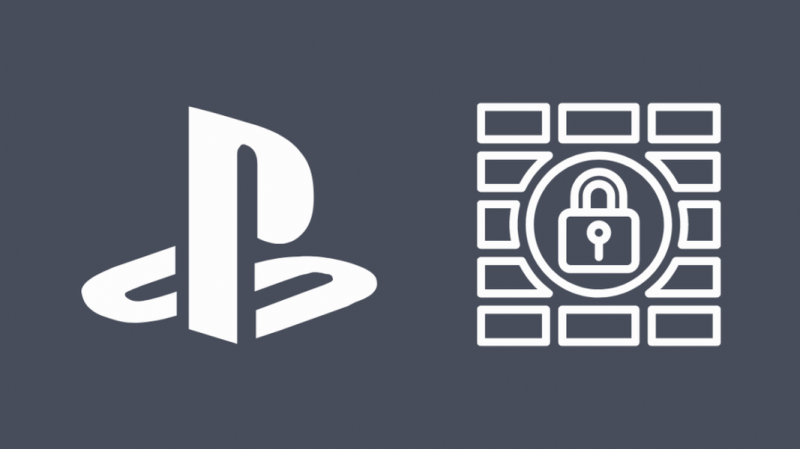
És possible que el vostre programari antivirus estigui bloquejant Remote Play. Desactiveu la configuració del tallafoc al vostre programari antivirus o afegiu l'aplicació Remote Play a les excepcions del programa del tallafoc.
Si feu servir Windows 10 i heu activat el programa antivirus predeterminat, podeu seguir els passos següents per evitar el vostre tallafoc:
- Escriviu 'Executar' a la barra de cerca i obriu l'aplicació.
- Escriviu 'firewall.cpl' i premeu Intro.
- Seleccioneu 'Configuració avançada' per obrir el tallafoc de Windows amb seguretat avançada.
- Obriu 'Regles entrants' i seleccioneu 'Regla nova'
- Canvieu el 'Tipus de regla' a 'Programa' i feu clic a Següent.
- Feu clic a 'Aquesta ruta del programa' i navegueu fins a la ubicació on heu desat el fitxer .exe 'Reproducció remota'.
- Opteu per 'Permetre la connexió' i feu clic a Següent sense canviar cap altra opció.
- Feu clic de nou a Següent i introduïu i nomeneu aquesta regla.
Ara 'Remote Play' hauria de poder evitar el vostre tallafoc i connectar-se als servidors de xarxa de Playstation sense problemes.
Torneu a instal·lar l'aplicació Remote Play
També podeu provar de tornar a instal·lar l'aplicació per si hi ha hagut algun error durant la instal·lació.
Simplement desinstal·leu Remote Play del vostre sistema i navegueu al lloc web de Playstation.
Ara descarregueu la darrera versió de 'Remote Play' i instal·leu-la. Assegureu-vos que la instal·lació no es cancel·li ni s'interromp entremig.
Un cop feta la instal·lació, proveu d'iniciar l'aplicació i connectar-vos a la vostra PS4. Hauria de poder connectar-se sense cap problema, però si encara no funciona, segueix llegint per esbrinar altres solucions.
Reinicieu el vostre encaminador
Com que la majoria de nosaltres tendim a deixar els nostres encaminadors encesos les 24 hores del dia, els 7 dies de la setmana, és important reiniciar l'encaminador de tant en tant.
Reiniciar l'encaminador li permet esborrar la memòria cau i les dades temporals que s'hagin pogut acumular amb el temps. Esborrar aquestes dades permetrà que el vostre encaminador processi les connexions molt més fàcil.
És bo recordar que si la vostra connexió comença a alentir-se o s'interromp amb freqüència, reiniciar l'encaminador per esborrar la memòria cau pot millorar la connexió.
Utilitzeu un cable Ethernet
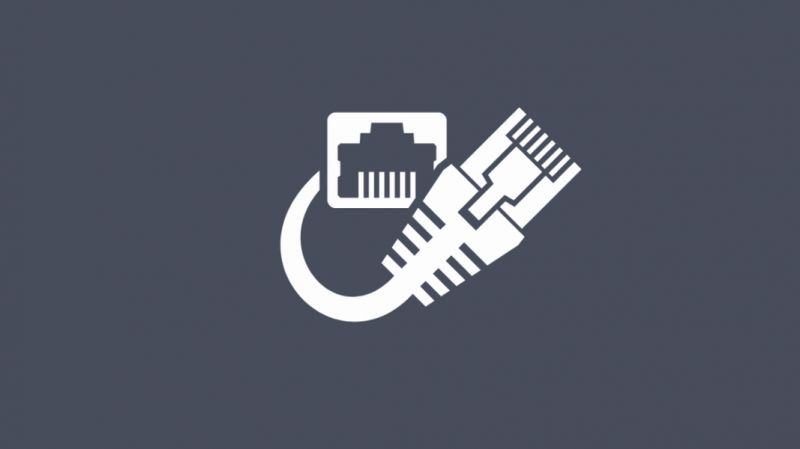
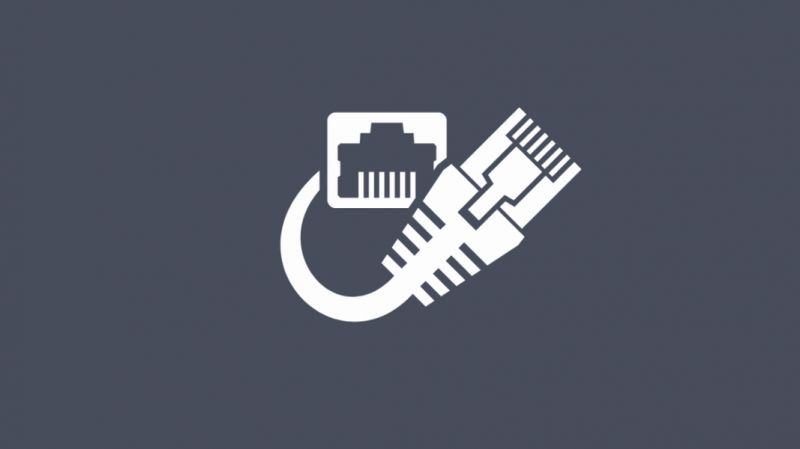
La solució més fàcil als inconvenients d'una connexió sense fil és una connexió Ethernet.
Si teniu problemes habituals mentre intenteu utilitzar 'Remote Play' a través d'una xarxa sense fil, penseu a connectar la vostra PS4 a l'encaminador directament mitjançant un cable Ethernet.
Això permet que la vostra PS4 mantingui una connexió estable durant tot el vostre temps de joc, però recordeu mantenir el dispositiu que utilitzeu amb 'Reproducció remota' a prop d'un encaminador Wi-Fi per obtenir les millors connexions.
Disminució de la qualitat de la transmissió
En alguns casos en què realment només voleu fer un joc o dos i l'ample de banda que rebeu no està a l'alçada, el millor és intentar reduir la resolució de transmissió.
Si esteu provant de jugar des d'un lloc amb una connectivitat de xarxa dolenta o si esteu intentant utilitzar dades mòbils, proveu de reproduir en 720p o 540p i reduïu la velocitat de fotogrames a 'Baixa'.
Aporta menys tensió a la vostra xarxa i us pot permetre jugar als vostres jocs.
Assegureu-vos que no us trobeu en el temps màxim de trànsit de la xarxa
És important assegurar-vos que no intenteu jugar a distància en moments en què el trànsit de xarxa és màxim.
Per exemple, si vius en un complex d'apartaments amb molta gent treballant des de casa durant el dia, el trànsit de la xarxa estarà molt congestionat perquè tothom hauria d'accedir a Internet per treballar.
Per tant, en aquesta situació, el trànsit de la xarxa seria idealment més baix durant la nit quan la gent no treballa.
El millor és provar d'utilitzar Internet durant uns quants dies a un parell de setmanes per esbrinar quan podeu esperar les millors velocitats de connexió i planificar la reproducció a través de 'Reproducció remota' en conseqüència.
Assegureu-vos que el vostre firmware de PS4 estigui actualitzat
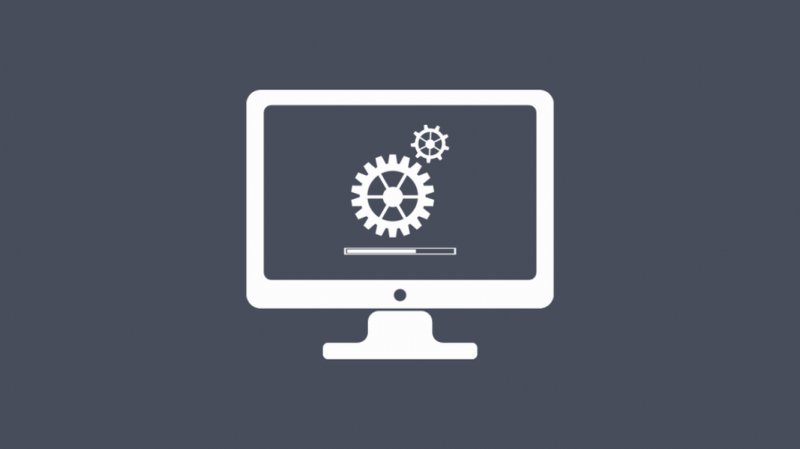
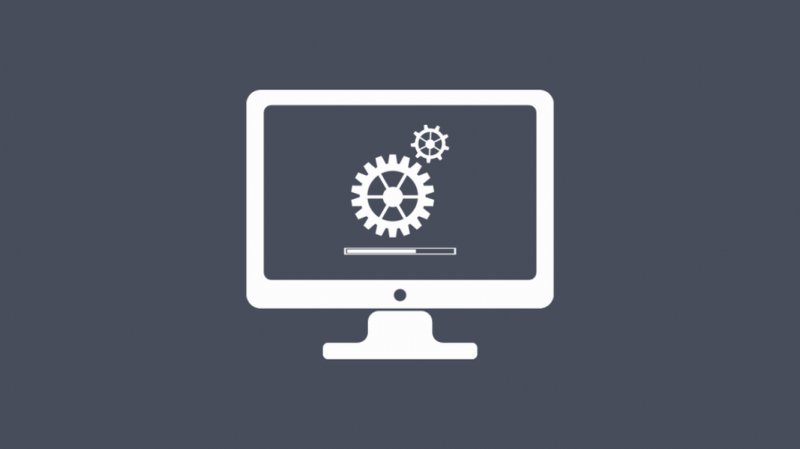
I, per últim, però no menys important, assegureu-vos que el vostre firmware de PS4 estigui actualitzat.
De manera predeterminada, la vostra PS4 hauria de descarregar i instal·lar actualitzacions automàticament quan estigui connectat a Internet, però si heu desactivat les actualitzacions automàtiques, comproveu que teniu el microprogramari més recent.
Pots actualitzar la teva PS4 de dues maneres, a través d'Internet o mitjançant USB.
Actualització per Internet
Es recomana deixar l'actualització automàtica activada de manera predeterminada a la vostra PS4 perquè estigui sempre actualitzada, però instal·lar-la manualment a través d'Internet:
- Assegura't que la teva PS4 estigui connectada a Internet.
- Aneu a 'Configuració' des de la pantalla d'inici de la PS4.
- Desplaceu-vos cap avall fins a 'Actualització del programari del sistema' i feu-hi clic.
El dispositiu hauria de començar a cercar actualitzacions disponibles i, si està disponible, feu clic a descarregar.
Podeu continuar utilitzant el dispositiu mentre avança la descàrrega. Un cop finalitzada la descàrrega, aneu a la secció de descàrregues, seleccioneu el fitxer adequat i feu clic a Instal·la.
El dispositiu es reiniciarà i tornarà a la pantalla d'inici un cop finalitzada l'actualització.
Actualització mitjançant USB
També podeu instal·lar actualitzacions del sistema mitjançant USB:
- Creeu una carpeta al vostre ordinador portàtil o ordinador anomenada ACTUALITZACIÓ
- Baixeu l'últim fitxer d'actualització a Lloc web de Playstation i deseu el fitxer com a PS4UPDATE.PUP.
- Mou el fitxer d'actualització a una unitat USB o disc dur.
- Connecteu el disc dur o USB a la vostra PS4.
- Inicieu el vostre sistema PS4 en 'Mode segur' prement i mantenint premut el 'Botó d'engegada' de la vostra consola i deixeu-lo anar després del segon bip.
- Seleccioneu la tercera opció en mode segur, 'Actualitza el programari del sistema'.
- Feu clic a 'Actualitza des del dispositiu d'emmagatzematge USB' i feu clic a 'D'acord'.
La instal·lació hauria de trigar entre 15 i 30 minuts, depenent de la mida del fitxer.
Si hi ha errors durant la instal·lació, assegureu-vos d'haver canviat el nom del fitxer i les carpetes tal com s'esmenta als passos anteriors.
Tingueu en compte que els noms dels fitxers distingeixen entre majúscules i minúscules.
Comproveu regularment si hi ha actualitzacions, ja que Sony continua publicant actualitzacions per a la PS4 cada pocs mesos.
Conclusió
En resum, qualsevol problema relacionat amb la 'Reproducció remota' a PS4 normalment es redueix a problemes de xarxa, com ara la velocitat i la latència, o problemes del servidor de Playstation Network.
També és bo recordar que la majoria dels jocs nous que surten generalment inclouen un fitxer d'actualització del microprogramari més recent, de manera que si sou algú que compra jocs nous amb regularitat, el vostre dispositiu hauria d'estar actualitzat.
Si no esteu segur de la velocitat que hauria de ser la vostra Internet, 300 Mbps és bo per als jocs i qualsevol cosa, des de la càrrega de fitxers grans fins a la transmissió de vídeo en línia.
A més, proveu d'utilitzar 'Remote Play' per a jocs per a un sol jugador, ja que els jocs en temps real ja provoquen una certa latència per molt bona que sigui la connexió de xarxa.
Això, juntament amb el fet que els jocs multijugador en línia poden augmentar la latència, només provocaran una experiència frustrant en general.
Si cap dels mètodes anteriors us ha funcionat, podeu contactar Atenció al client de Sony i haurien de
sens dubte podrà ajudar.
També us pot agradar llegint:
- Com connectar PS4 a Xfinity Wi-Fi en qüestió de segons
- Podeu utilitzar l'aplicació Spectrum a PS4? Explicat
- La PS4 funciona amb Wi-Fi de 5 GHz? Tot el que necessiteu saber
- Llum verda del controlador PS4: què vol dir?
- Filtret NAT: com funciona? Tot el que necessiteu saber
Preguntes freqüents
Com puc fer que el meu control remot PS4 sigui menys retardat?
Utilitzeu un cable Ethernet per assegurar-vos que la vostra PS4 mantingui una connexió forta i estable a Internet.
Això pot ajudar a alleujar el retard durant les sessions de 'Reproducció remota'.
Quina és una bona velocitat d'Internet per a Remote Play?
Tot i que Sony suggereix que 5 Mbps siguin la velocitat mínima necessària per a la 'Reproducció remota', es recomana tenir una connexió entre 10 i 15 Mbps per obtenir la millor experiència.
PS4 Remote Play és 1080p?
La PS4 Pro admet 'Reproducció remota' a 1080p, però, la PS4 slim i la PS4 original només admeten la transmissió de 720p.
Què és un bon DNS per a PS4?
Google DNS 8.8.4.4 (primari) i 8.8.8.8 (secundari) o Cloudflare DNS 1.1.1.1 (primari) i 1.0.0.1 (secundari) són bons DNS per a PS4.